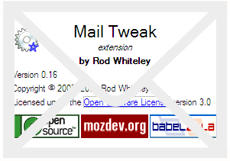Comment configurer Mozilla Thunderbird pour envoyer des e-mails en masse
« Existe-t-il un moyen d’utiliser Thunderbird de Mozilla pour envoyer des e-mails personnalisés en masse ? L’adresse e-mail se trouve dans le champ « ~À ».
J’attendais avec impatience cette question après mon post précédent – Comment envoyer des e-mails en masse personnalisés dans Outlook. Alors, laissez-moi continuer là où je me suis arrêté et faire quelques recherches sur le plugin Mozilla Thunderbird. Après tout, le riche monde de plugins de Mozilla peut résoudre tous les « problèmes » imaginables, à l’exception de la faim dans le monde.
oui j’ai trouvé la réponse Mozdev.orgIl s’agit de la communauté de développeurs Mozilla dédiée aux applications et extensions ouvertes, gratuites et premium – l’endroit idéal lorsque vous vous demandez comment configurer Mozilla Thunderbird pour à peu près n’importe quoi.
Ajustement du courrier est une extension Thunderbird pour la version Thunderbird. 2.0+. Il s’agit d’un ensemble d’améliorations et de solutions de contournement pour les clients de messagerie.Améliorations totales 36 (113 Ko), dont l’un s’appelle Message personnalisé.
Ce réglage de « productivité » utilise des champs dans un carnet d’adresses ou un fichier CSV (valeurs séparées par des virgules) pour envoyer à chaque destinataire un message séparé.
- Accédez à la page d’installation de Mail Tweak sur Mozdev.org.Télécharger mailtweak-0.16.xpi fichier sur votre ordinateur.
- Ouvrez Thunderbird.choisir Outils – Compléments – ExtensionsNaviguez jusqu’à l’emplacement du fichier téléchargé et installez-le. Redémarrez le client Thunderbird et vous avez terminé.
- Ouvrez la fenêtre du complément (depuis Outils – Modules complémentaires) et sélectionnez l’extension Mail Adjustment.Cliquez sur Choix.
- Faites défiler les entrées dans la section Ajustements et sélectionnez Message personnalisé. Cliquez sur d’accord.
- Vous pouvez maintenant sélectionner Messages – Messages personnalisés dans la barre d’outils du menu. Ajoutez des destinataires (ou une liste de destinataires) comme d’habitude. Bien sûr, vous pouvez inclure des contacts d’autres manières.
- Cliquez sur carnet d’adresses au menu.Sélectionnez un groupe de noms – faites un clic droit et sélectionnez personnaliser depuis le menu contextuel.
- Ouvrir une nouvelle fenêtre de message Messagerie – Personnalisée. choisir personnaliser bouton et extrayez les adresses e-mail du fichier CSV.
- Pour envoyer un message, cliquez sur Fichier – Personnaliser (ou cliquez personnaliser bouton de la barre d’outils).Une alerte apparaît, les options sont ‘Envoyer maintenant’ ou « ~Ne pas envoyer »Avec cette dernière option, Mail Tweak enregistre le message (en tant qu’e-mail séparé) dans le dossier Non envoyé.Après examen, vous pouvez leur envoyer un e-mail fichier – envoyer un message non envoyé.
Faire une vidéo du jour
Utilisez Mail Tweak pour personnaliser davantage vos e-mails »¦
Pour inclure d’autres champs du carnet d’adresses tels que l’adresse, la ville, le téléphone professionnel, etc., spécifiez les propriétés des champs dans l’e-mail.Par exemple, pour inclure le prénom de chaque destinataire – mettez un %%Nom%% là où c’est nécessaire.
(Tous les noms de champs de carnet d’adresses disponibles sont carte nsIAb document. C’est là que tous les champs d’adresse d’un contact spécifique sont stockés en tant qu’attributs. Voir toutes les propriétés ici. )
Voici un exemple pour illustrer – y compris l’adresse du domicile et la ville de contact, y compris %% adresse familiale%% et %% Ville natale %% dans la bonne place. De même, cela s’applique également à d’autres domaines.
Sans en faire un tas de code et de syntaxe désagréables, laissez-moi vous diriger vers la section Messages personnels de Mail Tweaks pour plus d’aide.
Bien que Mail Tweak soit conçu pour la dernière version, il peut également être installé dans Thunderbird 1.5 et Shredder (une version préliminaire de Thunderbird 3), mais avec des fonctionnalités limitées.
MozDev.org a cet avertissement – Si vous utilisez cette fonctionnalité pour des messages volumineux ou de nombreux destinataires, les performances peuvent être médiocres et vous pouvez voir des messages d’avertissement de Thunderbird. Pour les envois en nombre, il est préférable d’utiliser un programme d’envoi en nombre dédié.
C’est un bon conseil, mais pour les besoins généraux d’envoi en masse des utilisateurs à domicile utilisant le client Thunderbird, Mail Tweaks est une solution de productivité suffisante.
Alors, à quelle fréquence utilisez-vous le publipostage en nombre ? Pensez-vous que cette solution fonctionnera pour vous? Si vous avez d’autres logiciels gratuits pour alléger la charge, faites-le nous savoir.
A propos de l’auteur